Como definir endereços IP estáticos no roteador

Os roteadores modernos e antiquados permitem que os usuários definam endereços IP estáticos para dispositivos na rede, mas qual é o uso prático de endereços IP estáticos para uma rede? usuário doméstico? Leia como nós exploramos quando você deveria, e não deveria, atribuir um IP estático
Caro How-To Geek,
Depois de ler sobre suas cinco coisas para fazer com um novo artigo do roteador, eu estava bisbilhotando o painel de controle do meu roteador. Uma das coisas que encontrei entre todas as configurações é uma tabela para definir endereços IP estáticos. Tenho certeza de que a seção é auto-explicativa, tanto quanto eu entendo que permite que você dê a um computador um endereço IP permanente, mas eu realmente não entendo por quê? Eu nunca usei essa seção antes e tudo na minha rede doméstica parece funcionar bem. Eu deveria estar usando isso? É óbvio que está lá por algum motivo, mesmo que eu não saiba qual é a razão!
Atenciosamente,
IP Curious
DHCP versus Atribuição de IP estático
Para ajudar você a entender a aplicação de endereços IP estáticos Vamos começar com a configuração que você (e a maioria dos leitores) tem. A maioria das redes de computadores modernas, incluindo a pequena rede da sua casa controlada pelo seu roteador, usa o DHCP (Dynamic Host Configuration Protocol). O DHCP é um protocolo que atribui automaticamente um novo dispositivo a um endereço IP do pool de endereços IP disponíveis, sem qualquer interação do usuário ou de um administrador do sistema. Vamos usar um exemplo para ilustrar o quão maravilhoso é o DHCP e o quão fácil ele torna nossas vidas.
RELATED: Como configurar o DHCP estático para que o endereço IP do seu computador não mude
Imagine que visitas de amigos com o seu iPad. Eles querem entrar na sua rede e atualizar alguns aplicativos no iPad. Sem o DHCP, você precisa entrar em um computador, entrar no painel de administração do seu roteador e atribuir manualmente um endereço disponível ao dispositivo do seu amigo, digamos 10.0.0.99. Esse endereço seria atribuído permanentemente ao iPad do seu amigo, a menos que você fosse mais tarde e liberasse manualmente o endereço.
Com o DHCP, no entanto, a vida é muito mais fácil. Seu amigo visita, eles querem pular na sua rede, então você dá a eles a senha do Wi-Fi para entrar e pronto. Assim que o iPad é conectado ao roteador, o servidor DHCP do roteador verifica a lista de endereços IP disponíveis e atribui um endereço com uma data de expiração. O iPad do seu amigo recebe um endereço, conectado à rede e, em seguida, amigo deixa e não está mais usando a rede que endereço retornará ao pool para endereços disponíveis prontos para serem atribuídos a outro dispositivo.
Tudo o que acontece nos bastidores e, assumindo que não há um erro crítico no software do roteador , você nunca precisará prestar atenção ao processo DHCP, pois ele será completamente invisível para você. Para a maioria das aplicações, como adicionar dispositivos móveis à sua rede, uso geral do computador, consoles de videogame, etc., este é um arranjo mais do que satisfatório e todos nós devemos ter o DHCP e não se sobrecarregar com o incômodo de gerenciar manualmente Tabelas de atribuição de IPs
Quando usar endereços IP estáticos
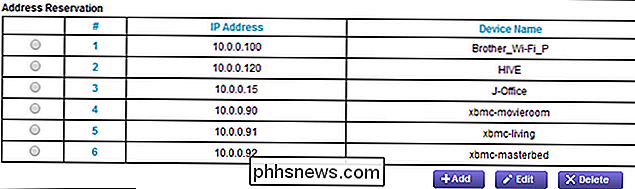
Embora o DHCP seja realmente excelente e facilite nossas vidas, são situações em que o uso de um endereço IP estático atribuído manualmente é bastante útil. Vejamos algumas situações em que você deseja atribuir um endereço IP estático para ilustrar os benefícios de fazer isso Você precisa de uma resolução de nome confiável em sua rede para computadores que precisem ser encontrados de forma consistente e precisa.
Embora os protocolos de rede tenham avançado ao longo dos anos e a maioria das vezes usando um protocolo mais abstrato como SMB (Server Message Block) para visitar computadores e pastas compartilhadas em sua rede usando o endereço familiar // officecomputer / shared_music / style funciona bem, para algumas aplicações, ele desmorona. Por exemplo, ao configurar a sincronização de mídia no XBMC, é necessário usar o endereço IP da sua origem de mídia em vez do nome da SMB. Sempre que você confiar em um computador ou em um software para localizar com precisão e imediatamente outro computador em sua rede (como é o caso do nosso exemplo XBMC - os dispositivos clientes precisam encontrar o servidor de mídia que hospeda o material) com a menor chance de erro, atribuir um endereço IP estático é o caminho a percorrer. A resolução direta baseada em IP continua sendo o método mais estável e livre de erros de comunicação em uma rede.
Você deseja impor um esquema de numeração amigável aos dispositivos de rede.
Para atribuições de rede, como dar um endereço para seus amigos iPad ou seu laptop, você provavelmente não se importa onde no bloco de endereço disponível o IP vem porque você realmente não precisa saber (ou se importar). Se você tiver dispositivos em sua rede que acessa regularmente usando ferramentas de linha de comando ou outros aplicativos orientados a IP, pode ser realmente útil atribuir endereços permanentes a esses dispositivos em um esquema que seja amigável para a memória humana. Por exemplo Se for deixado para os seus próprios dispositivos, o nosso router atribuirá qualquer endereço disponível às nossas três unidades Raspberry Pi XBMC. Como frequentemente mexemos nessas unidades e as acessamos por seus endereços IP, fazia sentido atribuir permanentemente endereços a elas que seriam lógicas e fáceis de lembrar:
A unidade .90 está no porão, a unidade .91 é no primeiro andar, e a unidade .92 está no segundo andar.

Você tem um aplicativo que confia expressamente em endereços IP.
Alguns aplicativos só permitem que você complemente um endereço IP para se referir a outros computadores em a rede. Nesses casos, seria extremamente irritante ter que alterar o endereço IP no aplicativo toda vez que o endereço IP do computador remoto fosse alterado na tabela DHCP. Atribuir um endereço permanente ao computador remoto evita o incômodo de atualizar frequentemente seus aplicativos. É por isso que é muito útil atribuir qualquer computador que funcione como um servidor de qualquer tipo a um endereço permanente. Atribuindo endereços IP estáticos à maneira inteligente
Antes de começar a atribuir endereços IP estáticos para a esquerda e para a direita, vamos sobre algumas dicas básicas de higiene de rede que evitarão dores de cabeça.
RELACIONADO:
Como e por que todos os dispositivos da sua casa compartilham um endereço IP Primeiro, verifique o pool de IP disponível no seu roteador é. Seu roteador terá um total de pool e um pool especificamente reservado para atribuições DHCP. O total de pool disponível para os roteadores domésticos é normalmente 10.0.0.0 até 10.255.255.255 ou 192.168.0.0 até 192.168.255.255. Em seguida, dentro desses intervalos, um pool menor é reservado para o servidor DHCP, geralmente em torno de 252 endereços em um intervalo de 10.0.0.2 a 10.0.0.254. Depois de conhecer o pool geral, você deve usar as seguintes regras para atribuir endereços IP estáticos:
Nunca atribua um endereço que termine em .0 ou .255, pois esses endereços são geralmente reservados para protocolos de rede. Essa é a razão pela qual o exemplo de pool de endereços IP acima termina em .254.
- Nunca atribua um endereço ao início do pool de IP, por exemplo, 10.0.0.1 como o endereço inicial está sempre reservado para o roteador. Mesmo se você alterou o endereço IP do seu roteador por motivos de segurança, nós ainda sugerimos contra a atribuição de um computador.
- Nunca atribua um endereço fora do total disponível de endereços IP privados. Isso significa que, se o pool do seu roteador estiver entre 10.0.0.0 e 10.255.255.255, todos os IPs atribuídos (tendo em mente as duas regras anteriores) devem estar dentro desse intervalo. Considerando que há quase 17 milhões de endereços nesse pool, temos certeza que você pode encontrar um que você goste.
- Algumas pessoas preferem usar apenas endereços fora do intervalo de DHCP (por exemplo, eles deixam de 10.0.0.2 a 10.0.0.254 bloquear completamente intocado), mas não nos sentimos fortes o suficiente sobre isso para considerá-lo uma regra completa. Dada a improbabilidade de um usuário doméstico precisar de 252 endereços de dispositivo simultaneamente, é perfeitamente adequado atribuir um dispositivo a um desses endereços se você preferir manter tudo, digamos, no bloco 10.0.0.x.

Como definir uma pasta de inicialização personalizada no Gerenciador de Arquivos do Windows
O Explorador de Arquivos do Windows 10 é aberto para Acesso Rápido por padrão e o Windows Explorer do Windows 7 é aberto nas Bibliotecas. Se você preferir que o ícone da Barra de tarefas abra em uma pasta de sua escolha, veja como fazer isso acontecer. Gerenciador de arquivos no Windows 10 Para alterar a pasta de inicialização padrão no Gerenciador de Arquivos do Windows 10, abra Arquivo Explorer e navegue até a pasta que deseja abrir por padrão, mas não a abra.

Como tornar o Android Auto mais confiável em redes Wi-Fi fracas (como em sua entrada)
As conexões Wi-Fi fracas são incrivelmente frustrantes ao usar o Android Auto. Por causa de sua interface de voz, ele não pode processar comandos quando a conexão é fraca - especialmente se a conexão for apenas forte o suficiente para se conectar, mas muito fraca para ser usada. Felizmente, com um alternar sua vida com o Android Auto, ele ficará significativamente melhor.



